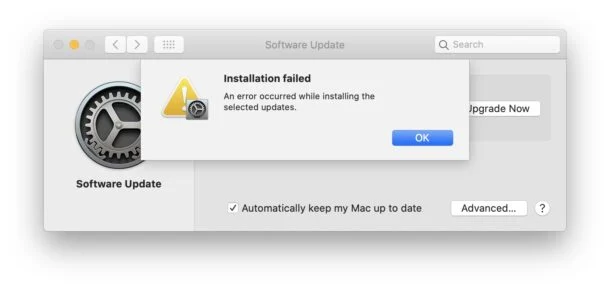macOSのインストールに失敗したエラーを修正する方法
公開: 2021-09-03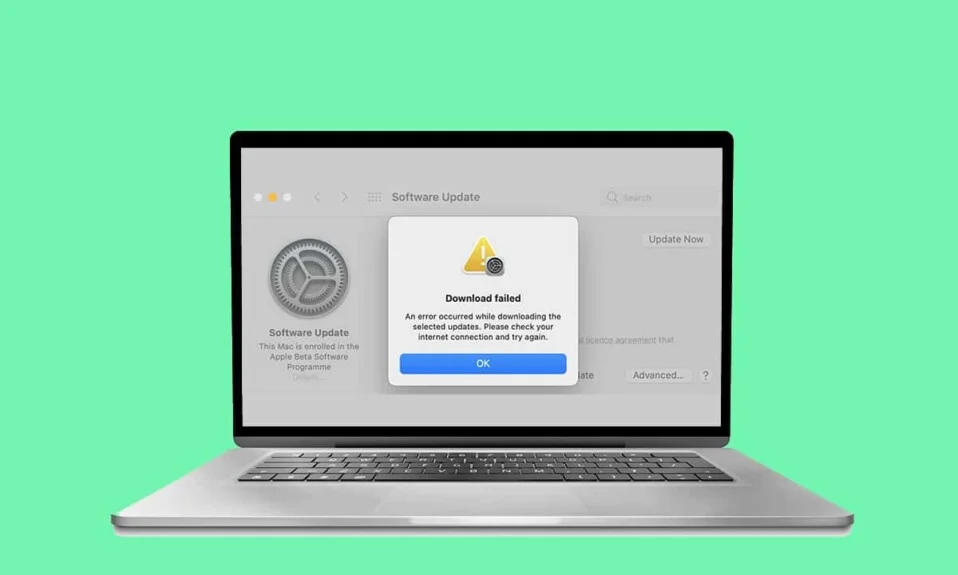
WindowsラップトップとMacBookを際立たせるものがいくつかあります。 これらの1つはソフトウェアアップデートです。 すべてのオペレーティングシステムの更新には、重要なセキュリティパッチと高度な機能が含まれています。 これは、ユーザーが使用するデバイスのエクスペリエンスをアップグレードするのに役立ちます。 macOSの更新プロセスは簡単で簡単です。 一方、Windowsでのオペレーティングシステムの更新にはかなりの時間がかかります。 新しいmacOSのダウンロードは簡単に思えますが、一部のユーザーにとっては、macOSのインストール中にエラーが発生したなどの問題が発生する可能性があります。 このガイドの助けを借りて、macOSのインストール失敗エラーを修正するための確実な解決策を確実にすることができます。
コンテンツ
- macOSのインストールに失敗したエラーを修正する方法
- 覚えておくべきポイント
- 方法1:ログ画面を確認する
- 方法2:インターネット接続を確認する
- 方法3:ストレージスペースをクリアする
- 方法4:macOSベータ版から登録を解除する
- 方法5:App Store / AppleWebサイトからインストーラーをダウンロードする
- 方法6:MDS経由でmacOSをダウンロードする
- 方法7:コンテンツキャッシュをオンにする
- 方法8:セーフモードで起動する
- 方法9:PRAM設定をリセットする
- 方法10:リカバリモードでMacを起動する
- 方法11:外付けドライブを使用する
- 方法12:Appleサポートに連絡する
macOSのインストールに失敗したエラーを修正する方法
macOSのインストールに失敗した理由は次のとおりです。
- ビジーサーバー:macOSのインストール中にエラーが発生する最も一般的な理由の1つは、Appleサーバーの過負荷です。 その結果、ダウンロードが失敗したり、処理に1日かかる場合があります。
- ストレージ容量が少ない:MacBookをかなりの時間使用している場合は、かなりの量のストレージを使用している可能性があります。 ストレージが不十分な場合、新しいmacOSを適切にダウンロードできません。
- インターネット接続の問題:Wi-Fiに問題がある場合、macOSソフトウェアの更新が中断されたり、macOSのインストールに失敗したエラーが発生したりする可能性があります。
覚えておくべきポイント
- Macが5年以上前のものである場合は、アップデートを試みずに、現在デバイスで実行しているMacオペレーティングシステムに固執するのが最善です。 新しいアップデートは、システムに潜在的かつ不必要に負担をかけ、壊滅的なエラーを引き起こす可能性があります。
- さらに、システムの更新を選択する前に、必ずデータをバックアップしてください。 インストールプロセスに障害があると、カーネルエラーが発生する可能性があります。つまり、Macが2つのバージョンのオペレーティングシステム間でスタックするため、MacOSを繰り返し再起動します。
方法1:ログ画面を確認する
画面上のインストーラーがダウンロードプロセスでスタックしていることに気付いた場合は、ダウンロードが実際にはスタックしていない可能性があります。 このシナリオでは、十字アイコンをクリックすると、ファイルのダウンロードが不完全になる可能性があります。 ダウンロードが正しく処理されているかどうかを確認するには、次の手順に従います。
1.プログレスバーを確認しながら、キーボードからCommand + Lキーを押します。 これにより、進行中のダウンロードに関する詳細情報が表示されます。
2.ダウンロードがスタックしている場合は、追加のファイルがダウンロードされていないことがわかります。
方法2:インターネット接続を確認する
Wi-Fi接続が適切でなかったか、DNSエラーが発生したため、多くのユーザーがこの問題に直面しています。 アップデートを開始する前に、Macがオンラインになっていることを確認してください。
1. SafariでWebサイトを開いて、インターネットが正しく機能しているかどうかを確認します。 問題がある場合は、ルーターを再起動します。
2. AppleメニューからWi-Fiをオフにしてからオンに切り替えて、システムのWi-Fiを更新します。
3.ルーターのDNSを確認する:MacにカスタムDNS名が設定されている場合は、それらも確認する必要があります。
4.オンライン速度テストを実行して、接続の強度を確認します。 明確にするために与えられた写真を参照してください。
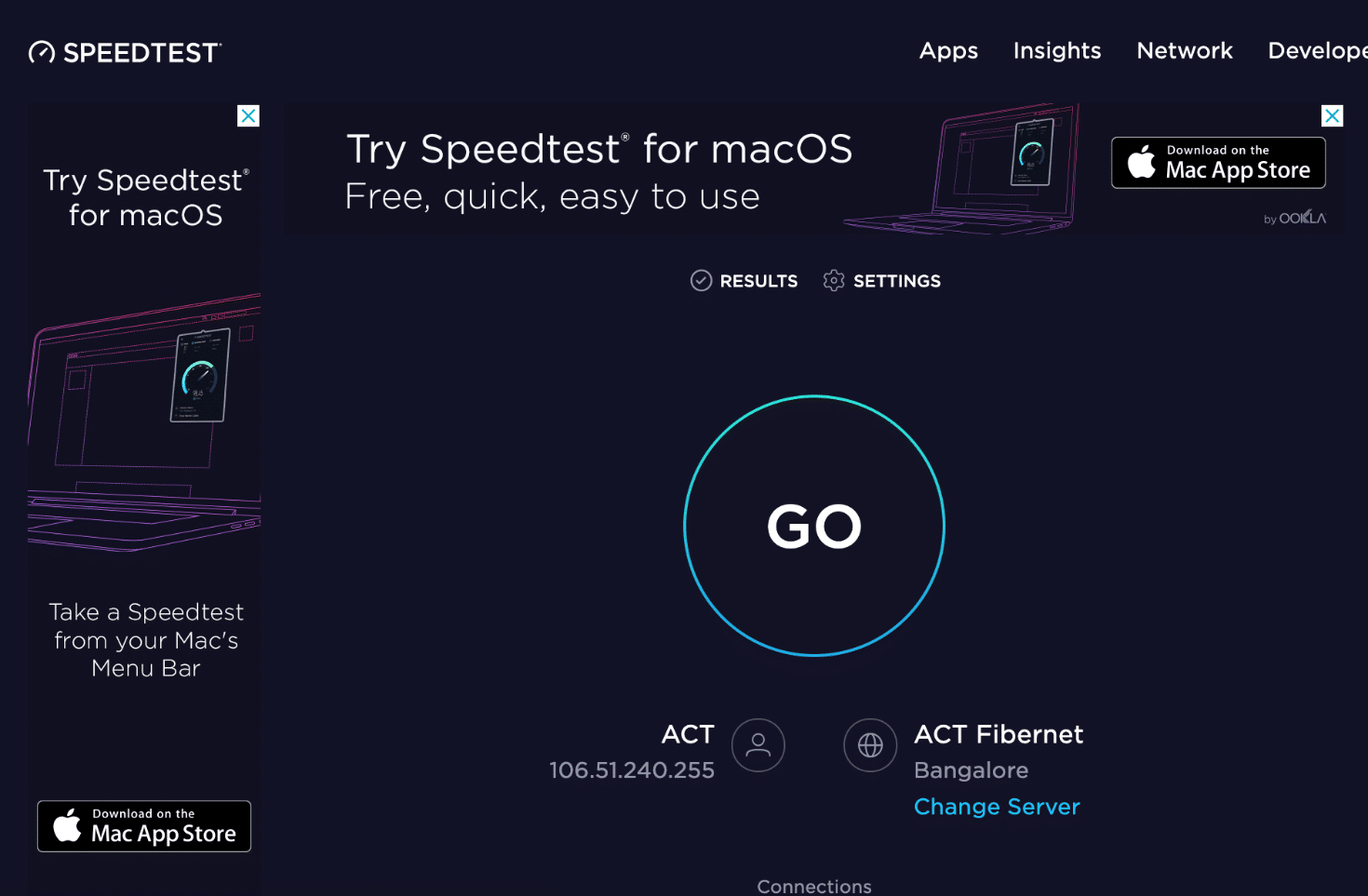
また読む:遅いインターネット接続? インターネットを高速化する10の方法!
方法3:ストレージスペースをクリアする
上記のように、もう1つの一般的な問題は、ディスクのストレージ容量が少ないことです。 私たちの一般的な使用法は、ディスク上の多くのスペースを利用します。 そのため、パソコンの空き容量が少ない場合、インストーラーが正しくダウンロードされなかったり、macOSのインストールでエラーが発生したりする場合があります。
注:最新のmacOS Big Surをインストールするには、コンピューターに12〜35GBが必要です。
スペースを空ける簡単な方法は、以下の手順に従って、不要な画像/アプリを削除することです。
1.デバイスで[設定]を開きます。
2.以下に示すように、[一般設定]の[ストレージ]をクリックします。
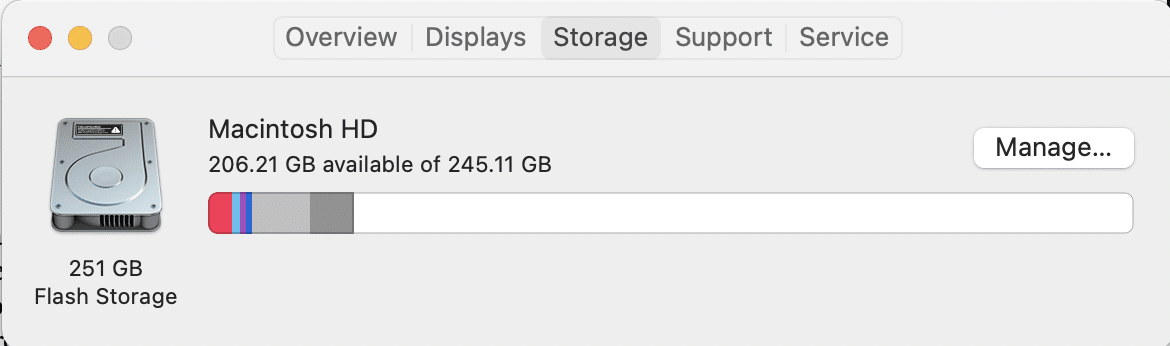
3.削除するアプリを選択し、 [アプリの削除]をクリックします。
方法4:macOSベータ版から登録を解除する
Macが現在ベータ版のmacOSで動作している場合、新しいアップデートのダウンロードがブロックされる可能性があります。 ベータアップデートからの登録を解除すると、macOSのインストール失敗エラーを修正するのに役立つ場合があります。 その方法は次のとおりです。
1.Appleアイコン> [システム環境設定]をクリックします。
2.ここで、[ソフトウェアアップデート]をクリックします。
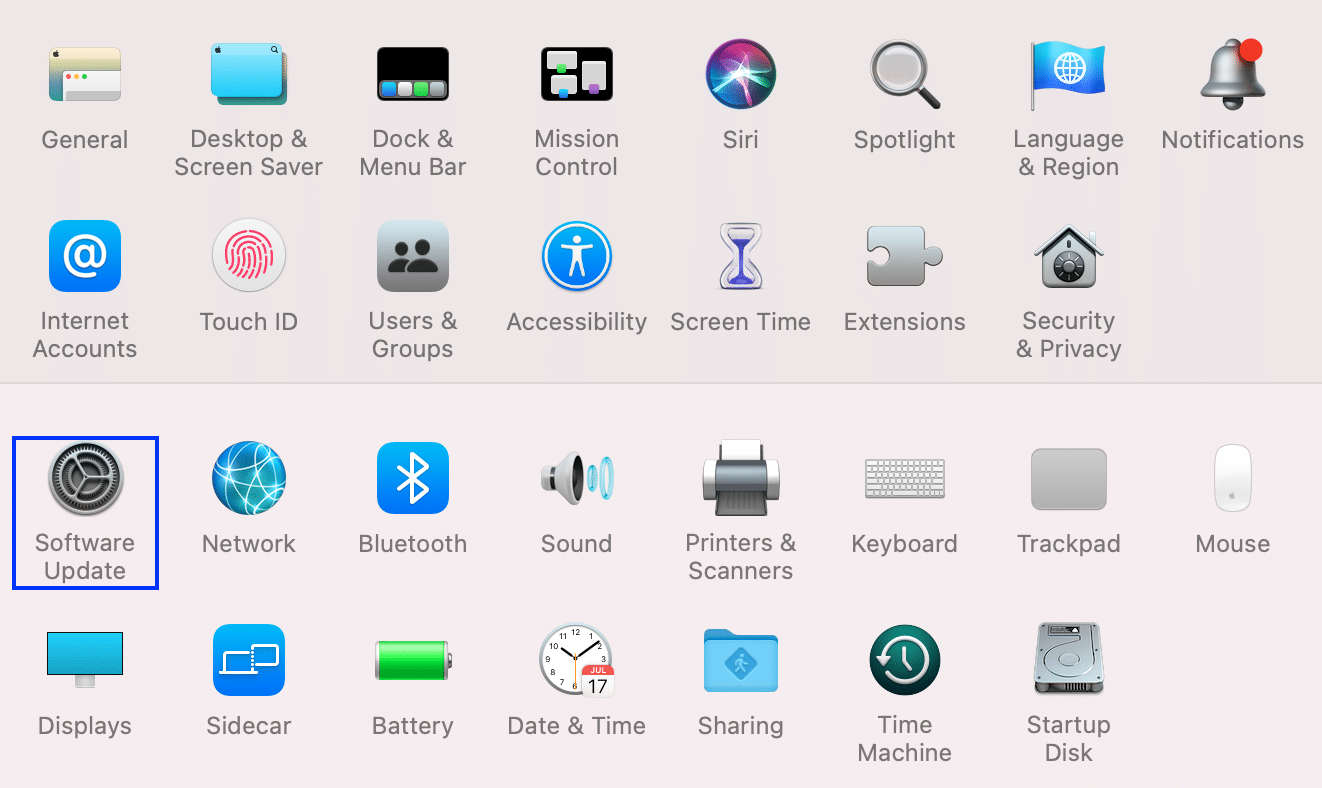
3.次に、[このMacはAppleベータソフトウェアプログラムに登録されています]の下にある[詳細]オプションをクリックします。
![[このMacはAppleベータソフトウェアプログラムに登録されています]の下にある[詳細]オプションをクリックします](/uploads/article/1498/mDXuP3xVJR0iVLoK.jpg)
4. [デフォルトに戻す]をクリックして、ベータ版の更新から登録を解除します。
これにより、macOSのインストールに失敗したエラーが修正されます。 そうでない場合は、後続の方法のいずれかを試してください。
また読む: Safariを修正する5つの方法がMacで開かない
方法5:App Store / AppleWebサイトからインストーラーをダウンロードする
方法5A:AppStore経由
いくつかのケースでは、システム環境設定からアップデートをダウンロードしたときにmacOSのインストールが失敗したと報告されています。 さらに、macOS Catalinaをまだ使用しているユーザーは、次のようなエラーを訴えました。ソフトウェアアップデートでmacOSをアップデートしようとすると、要求されたバージョンのmacOSが画面に表示されませんでした。 したがって、 App Storeからソフトウェアをダウンロードして、 macOSのインストール失敗エラーを修正してみてください。
1.MacでAppStoreを起動します。
2.ここで、関連する更新を検索します。 例: macOS BigSur。

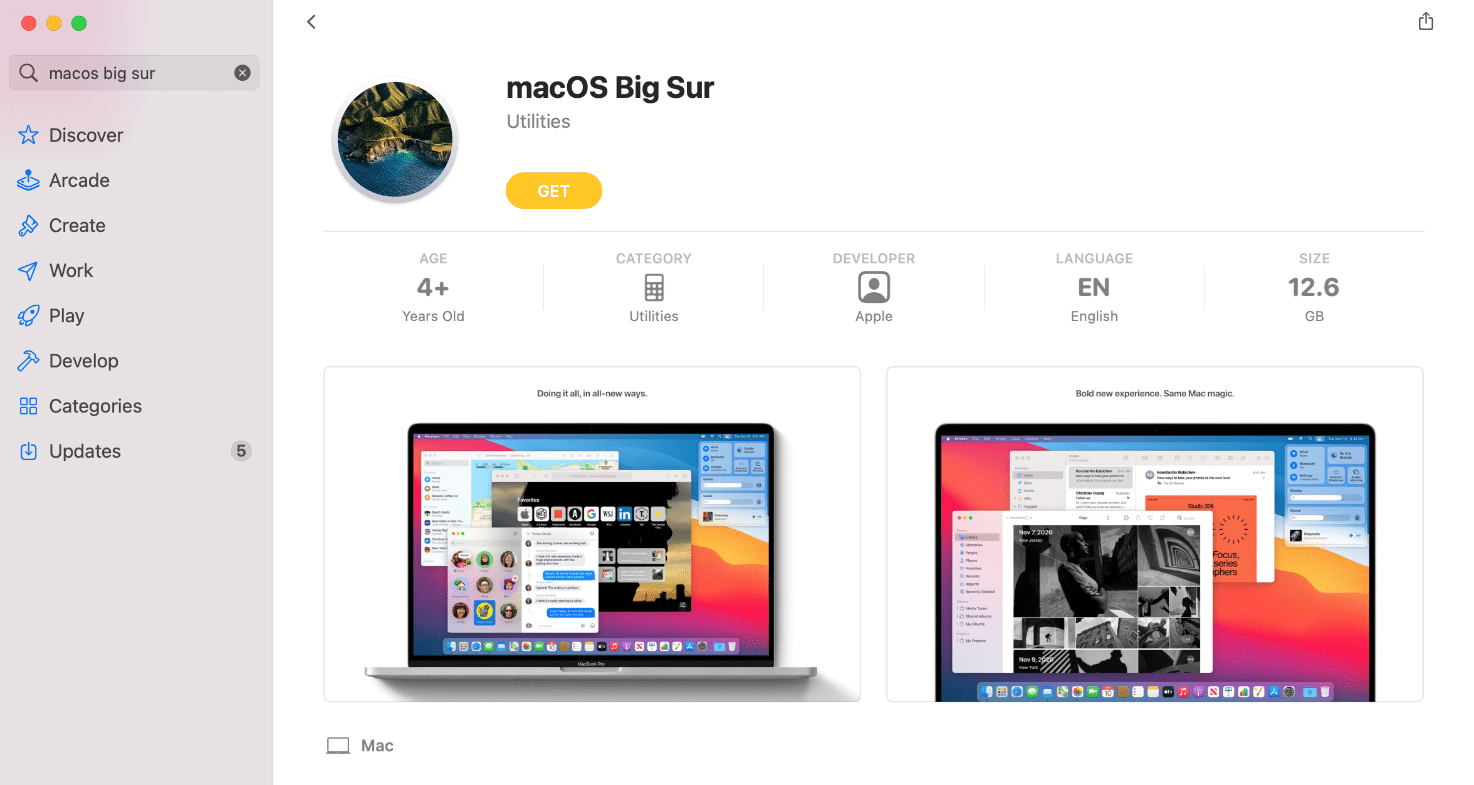
3.選択したアップデートとデバイスモデルとの互換性を確認します。
4. [取得]をクリックして、画面の指示に従います。
方法5B:AppleWebサイトから
このエラーの受信を停止するには、AppleのWebサイトからMacインストーラーを直接ダウンロードしてみることもできます。 2つのインストーラーの違いは次のとおりです。
- Webサイトからダウンロードしたインストーラーは、すべてのMacモデルに必要なデータだけでなく、多くの追加ファイルをダウンロードします。 これにより、破損したファイルが更新され、インストールがシームレスに実行されます。
- 一方、 App Storeまたはシステム環境設定からダウンロードされるインストーラーは、Macに関連するファイルのみをダウンロードします。 したがって、破損したファイルや古いファイルは、自分で修復する機会がありません。
方法6:MDS経由でmacOSをダウンロードする
これは、macOSアップデートファイルをダウンロードするための代替手段です。 MDSまたはMacDeploy Stickは、組み込みのMacツールです。 このアプリは、macOSを自動的に再インストールまたはアンインストールできます。
注: MDSは、macOSのインストールプロセス中にダウンロードしてインストールする必要があります。
1. MDSアプリは、さまざまな開発者のWebページから入手できます。推奨されるのはTwoCanoesのMDSです。
2. [無料ダウンロード]をクリックして、インストーラーを実行します。
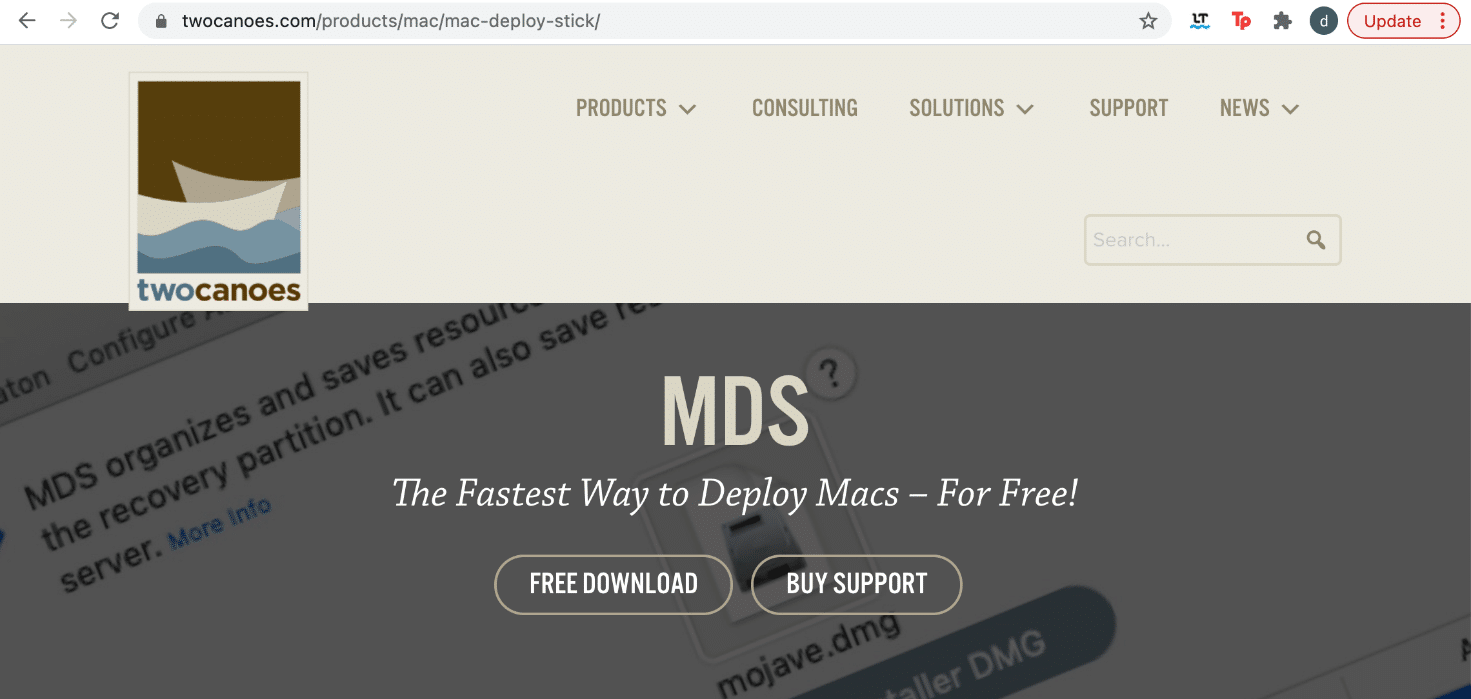
3. MDSアプリを起動し、ダウンロードしてMacにインストールするmacOSバージョンを選択します。
macOSのインストール失敗エラーに直面することなく、上記のアップデートをダウンロードできるはずです。 そうでない場合は、次の修正を試してください。
また読む:プラグを差し込んだときにMacBookが充電されない問題を修正
方法7:コンテンツキャッシュをオンにする
macOSのインストール失敗エラーを修正する別の手法は、コンテンツのキャッシュをオンにすることです。 この機能は、ダウンロードを成功させるために必要な帯域幅を減らし、インストールプロセスをスピードアップするのに役立ちます。 この機能をオンにすることで、ダウンロード時間を短縮できるユーザーもいます。 同じことを行うには、指定された手順に従います。
1. Appleメニューをクリックして、[システム環境設定]を選択します。
2.図のように、[共有]オプションをクリックします。
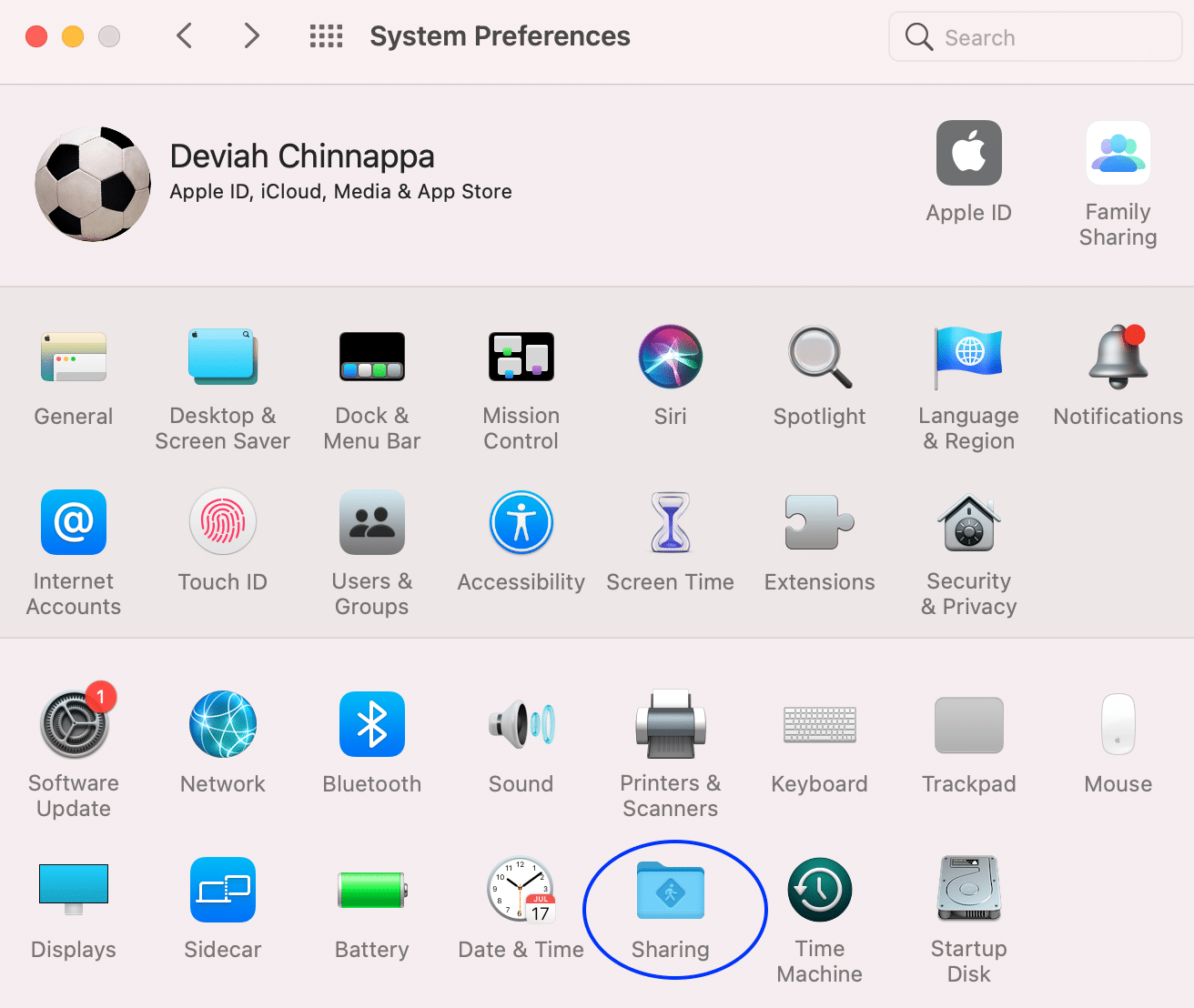
3.以下に示すように、左側のパネルから[コンテンツのキャッシュ]をクリックします。
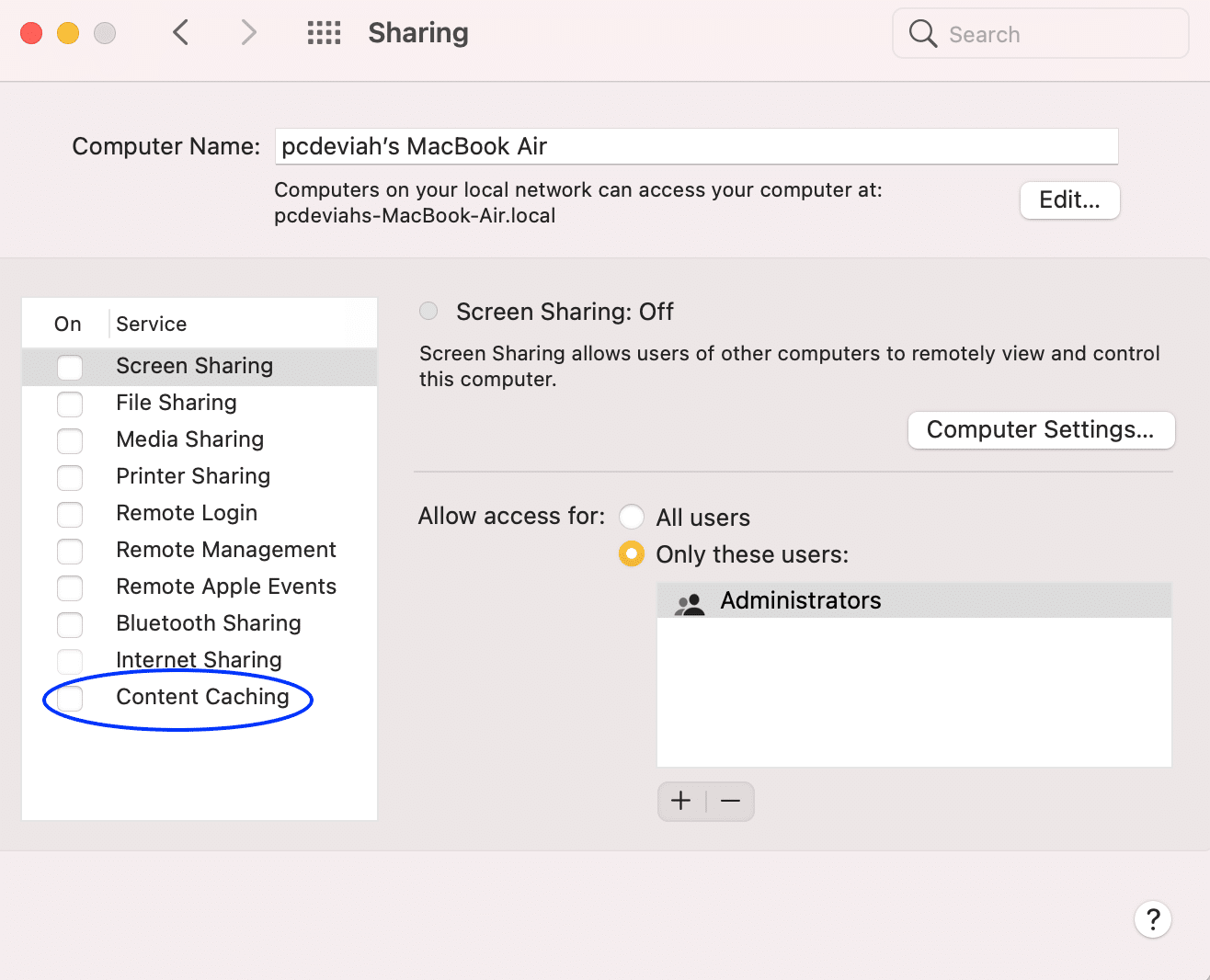
4.ポップアップメニューで、次のことを確認します。
- キャッシュサイズは無制限であり、
- すべてのコンテンツが選択されています。
5. Macを再起動してから、インストールを試みます。
方法8:セーフモードで起動する
この方法では、セーフモードでインストールを続行します。 幸い、このモードではすべてのバックグラウンドダウンロードおよび起動エージェントがブロックされるため、macOSのインストールが成功する傾向があります。 Macをセーフモードで起動するには、次の手順に従います。
1.コンピュータの電源がオンになっている場合は、画面の左上隅にあるAppleアイコンをタップします。
2.図のように、[再起動]を選択します。

3.再起動中に、 Shiftキーを押したままにします。

4.ログイン画面が表示されたら、Shiftキーを離すことができます。
これにより、macOSのインストールに失敗したエラーが修正されます。
方法9:PRAM設定をリセットする
PRAM設定をリセットすることは、オペレーティングシステムに関連する問題をトラブルシューティングするための優れた代替手段です。 PRAMとNVRAMは、ディスプレイの解像度や明るさなどの重要な設定を保存します。したがって、PRAMとNVRAMの設定をリセットすると、macOSのインストールで発生したエラーを回避するのに役立つ場合があります。 その方法は次のとおりです。
1.MacBookの電源を切ります。
2.次に、電源ボタンを押して電源を入れます。
3.キーボードのCommand + Option + P + Rキーを押します。
4. Appleロゴが表示されたら、キーを放します。

注: Appleロゴは、処理中に3回表示および非表示になります。
5.この後、MacBookは正常に再起動し、デバイスのインストールはグリッチがないはずです。
また読む:キーボードショートカットでMacアプリケーションを強制終了する方法
方法10:リカバリモードでMacを起動する
macOSのインストール失敗エラーを修正するための別のトラブルシューティング方法は、リカバリモードにログインしてから、インストールを続行することです。
注:ソフトウェア更新のためにリカバリモードに切り替える前に、Macが安定したインターネット接続に接続されていることを確認してください。
1.前と同じように、 Appleアイコン> [再起動]をクリックします。

2. MacBookが再起動している間に、キーボードのCommand + Rキーを押し続けます。
3.約20秒、または画面にAppleロゴが表示されるまで待ちます。
4.リカバリモードに正常にログインしたら、 Time Machineバックアップを使用するか、アップデートの新しいOSオプションをインストールして正常に処理します。
方法11:外付けドライブを使用する
この方法は、このガイドで説明されている他のすべてのトラブルシューティング方法よりもはるかに複雑です。 ただし、頭脳があれば、ソフトウェアアップデートをダウンロードするための起動可能なメディアとして外付けドライブを使用してみることができます。
方法12:Appleサポートに連絡する
前述の方法のいずれもこの問題の解決に役立たない場合は、Appleサポートに連絡して詳細なガイダンスとサポートを受けてください。 お近くのAppleStoreにアクセスするか、公式Webサイトから連絡することができます。
おすすめされた:
- MacがAppStoreに接続できない問題を修正
- Safariを修正するこの接続はプライベートではありません
- MacのSafariでポップアップをブロックする方法
- Macカーソルが消えるのを修正する12の方法
このガイドがmacOSのインストール失敗エラーの修正に役立ち、ラップトップへのmacOSのインストールで発生したエラーを回避できることを願っています。 どの方法が効果的か教えてください。 下のコメントセクションにあなたの提案や質問を残してください!